
Michael Fisher
0
1973
63
I de tidlige dage af internettet forbrugere, der er forbundet med internettet ved at ringe fra en pc direkte til deres internetudbyder (ISP) efter eget valg. Kan du høre det nostalgiske skrig fra et modem? Men for nutidens brugere, der har alle deres enheder “på netværket” er en given. Virksomheder har gjort dette i mange år i form af at bruge Ethernet-baserede LAN'er… men “LAN” og “Ethernet” er ikke synonyme.
Lad os se på, hvordan hver enkelt bidrager til din evne til at se sjove kattevideoer.
Hvad er et LAN?
Et Local Area Network (LAN) er et netværk, hvis medlemmer er kendt af hinanden, men ikke resten af verden. LAN'er forhåndsdato Internets forgænger i et årti eller deromkring. For eksempel kaldes en ældre type token ring tilladt dig at oprette forbindelse til et netværk i en stor løkke. Trafikken omløb de forskellige netværksmedlemmer (eller knuder) indtil den nåede sin destination.
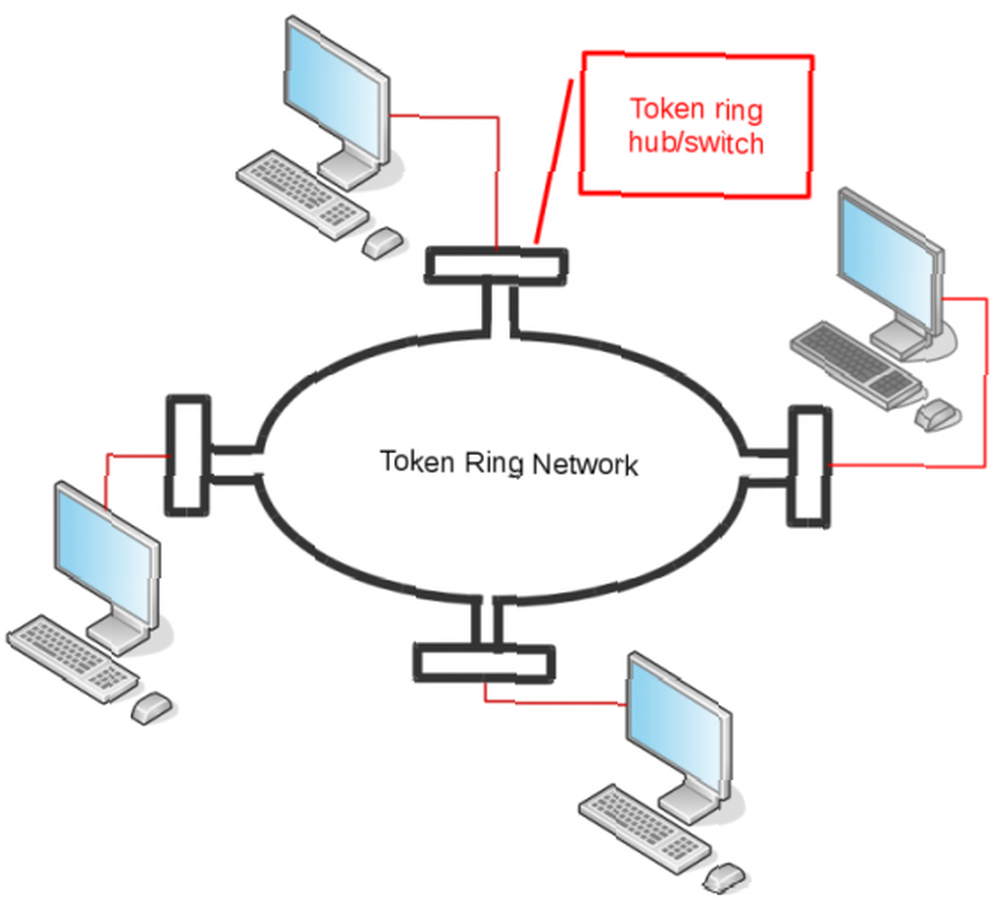
Moderne LAN-tilsluttede maskiner kan tale med hinanden såvel som eksterne computere (f.eks. Webservere, der indeholder fantastiske websteder som MakeUseOf). Men disse andre computere kan ikke starte kontakt igen. Hvordan er det muligt? Det skyldes, at dit lokale netværk er udpeget “privat” efter IPv4-standarden.
Hvad er et privat IPv4-netværk?
Netværk, der bruger internetprotokollen version 4 (IPv4) bruger velkendte adresser som f.eks “192.168.0.25” for hver netværksknudepunkt. IPv4-standarden dikterer, at medlemmer af private lokale netværk bruger en bestemt række adresser som følger:
- 10. *. *. *
- 172.16. *. * Til 172.31. *. *
- 192.168. *. *
Når du prøver at kontakte en af ovennævnte adresser, ser din computer hen imod de andre enheder, den er forbundet direkte til. Med andre ord går det ikke ud og leder efter disse knudepunkter (mere om hvad “uden for” betyder i et øjeblik).
Sig, at du vil se på en webside. Når du indtaster dens URL, vil din computer forsøge at finde ud af dens IP-adresse ved hjælp af en DNS-søgning Sådan ændres dine DNS-indstillinger på Windows (og hvorfor du muligvis vil) Sådan ændres dine DNS-indstillinger på Windows (og hvorfor du muligvis kunne Ønsker at) DNS er en vigtig del af browsing på internettet, men de DNS-servere, dit system bruger, er ikke sat i sten. Sådan ændres det. . Hvis denne IP ender med at blive en af ovenstående (dvs. en lokal adresse), vil din computer forsøge at kontakte denne maskine direkte. Da de er medlemmer af det samme private netværk, finder den den knude.
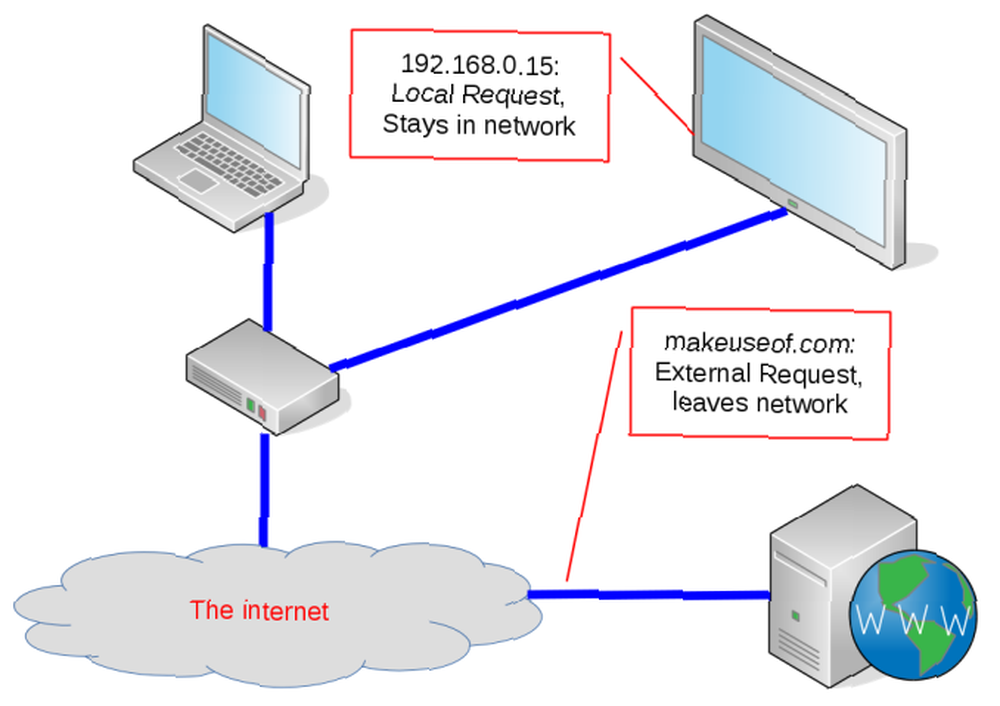
Ellers bliver din computer nødt til at vove sig ind på internettet for at kontakte den. En af noderne på LAN'et betegnes som gateway og alle de andre maskiner er konfigureret til at bruge denne gateway. En gateway modtager disse udgående anmodninger (som f.eks “hent mig hjemmesiden til MUO”) og bestem, hvor det skal sendes næste. Derefter sender den anmodningen, modtager svaret og videresender den tilbage til maskinen, der bad om den. (Denne proces kaldes oversættelse af netværksadresse Hvad er netværksadresse-oversættelse (NAT) og hvordan fungerer det? Hvad er netværksadresseoversættelse (NAT) og hvordan fungerer det?)
Resultatet er, at din enhed har en IP-adresse lokalt, men for eksterne maskiner ser ud til at have en anden. For at se, hvordan dette fungerer, skal du prøve følgende:
- Kig efter din computers IP-adresse på LAN'et. Se på tidligere MUO-artikler for at gøre dette på Windows ved hjælp af ipconfig Sådan vises og ændres din IP-adresse i Windows 7, 8 og 10 Sådan vises og ændres din IP-adresse i Windows 7, 8 og 10 Du kan bruge din computer uden selv at kende din egen IP-adresse, men vil du vide, hvordan du kontrollerer? Her er, hvordan du hurtigt kontrollerer eller ændrer din IP-adresse i Windows. eller på Linux og Mac ved hjælp af ifconfig 2 Netværkskommandolinjeværktøjer, som alle burde kende. 2 Netværkskommandolinjeværktøjer, alle skal kende. Hver computerbruger, uanset hvilket operativsystem du bruger, skal kende disse kommandolinjeværktøjer. .
- Gå nu til webstedet Hvad er min IP. Forudsætningen for dette websted er enkel: Din anmodning kommer fra din offentlig adresse, og webstedet viser simpelthen dette tilbage til dig.
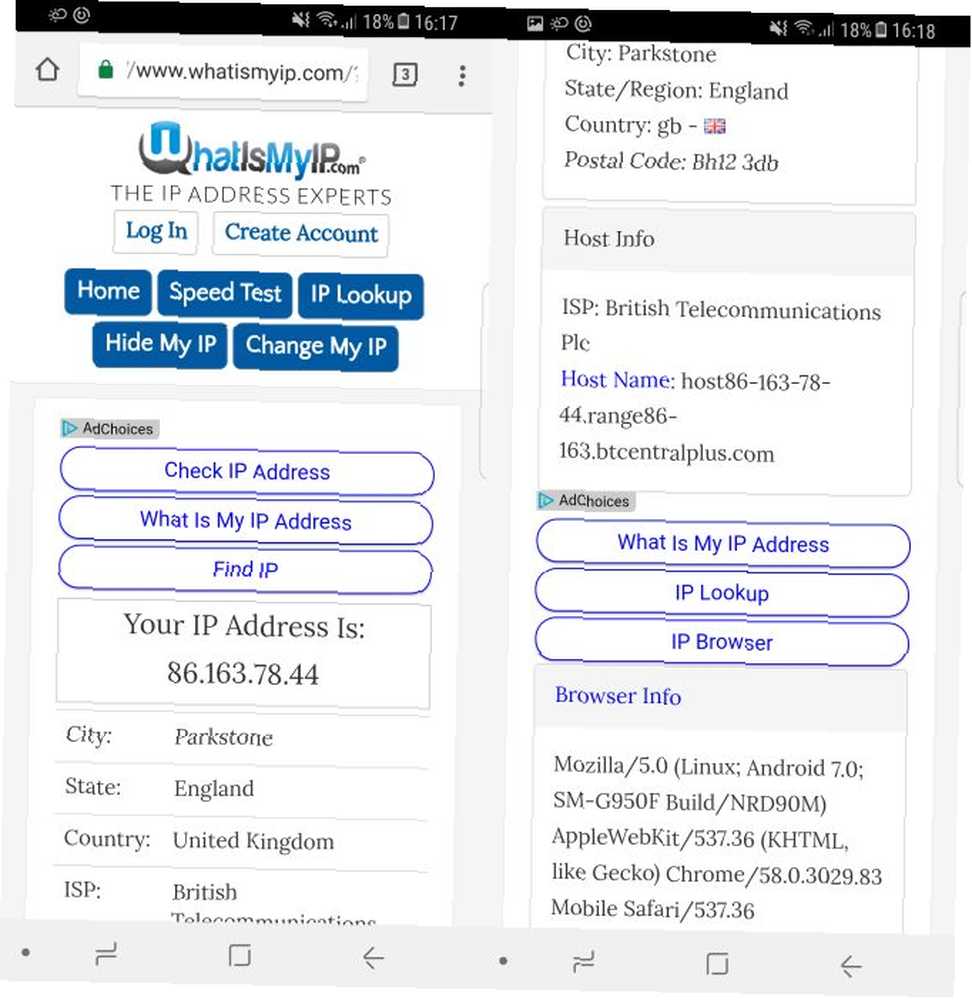
Se, hvordan de to er forskellige?
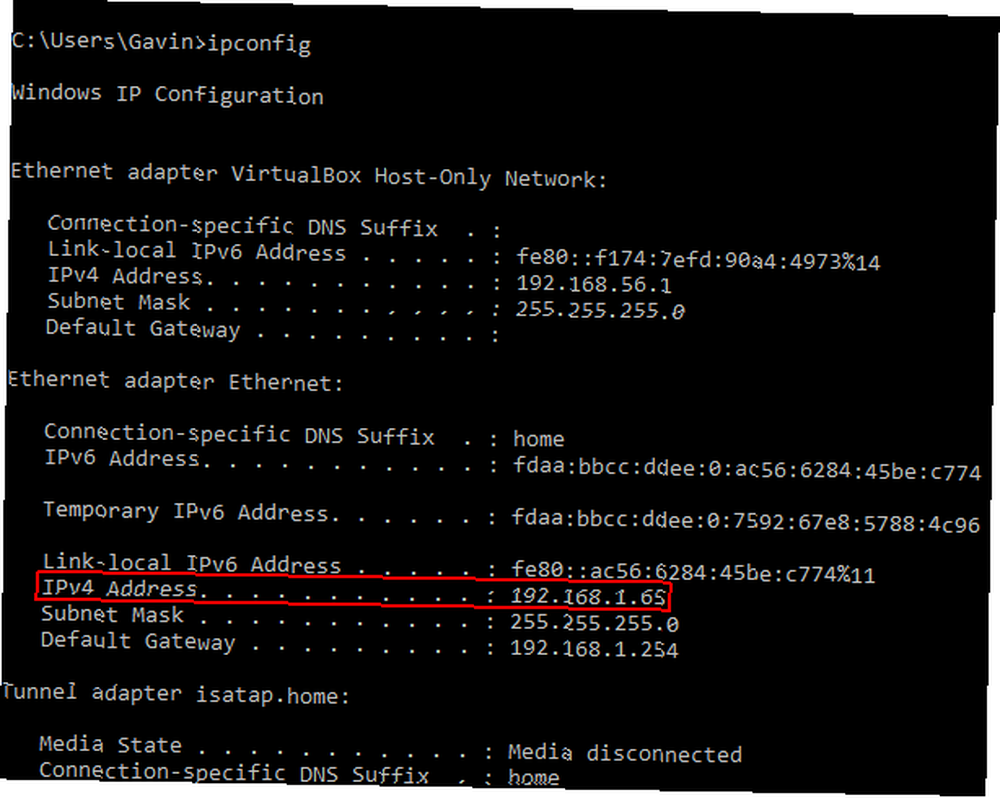
Når du anmoder om MUO-startsiden, ser vores webserver en anmodning fra udvendig adresse, ikke din lokal en. Det betyder også, at webserveren ikke kan forsøge at oprette forbindelse til din maskine alene. Gatewayen (som typisk er en router) videresender ikke som standard en indkommende anmodning hvor som helst. I det næste afsnit undersøger vi, hvordan disse to adresser fungerer.
Lokale (private) og offentlige adresser i aktion
Lad os prøve et lille eksperiment for at demonstrere denne forskel. Hvis du har et Wi-Fi-netværk, skal du slutte din telefon til den og pinge din pc (der er terminalapplikationer til rådighed for både iOS og Android) med følgende kommando:
ping [din interne IP-adresse, f.eks. 10.30.30.90]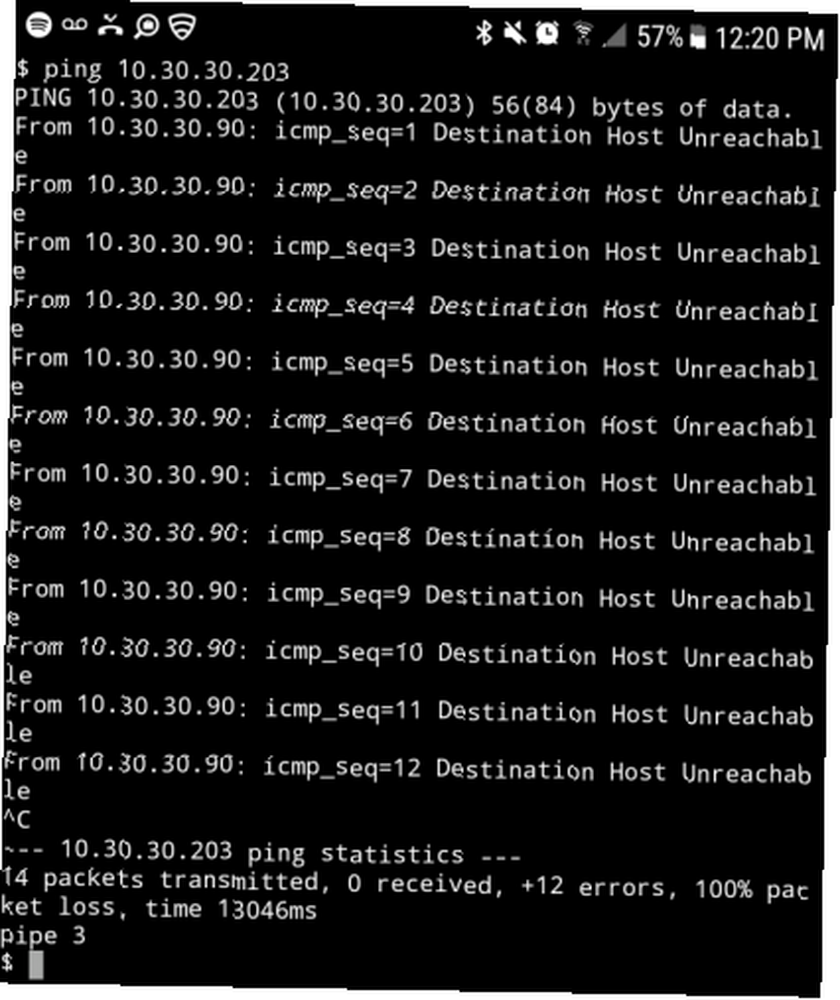
Du skal få output som vist ovenfor (dvs. at ping-kommandoen var vellykket). Frakobl nu Wi-Fi, og prøv det ved hjælp af den eksterne adresse, du har set tidligere (f.eks. “8.14. *. *”). Du får sandsynligvis intet svar, fordi kommandoen rammer din router og bliver ignoreret (hit Ctrl + C når du bliver træt af at vente).
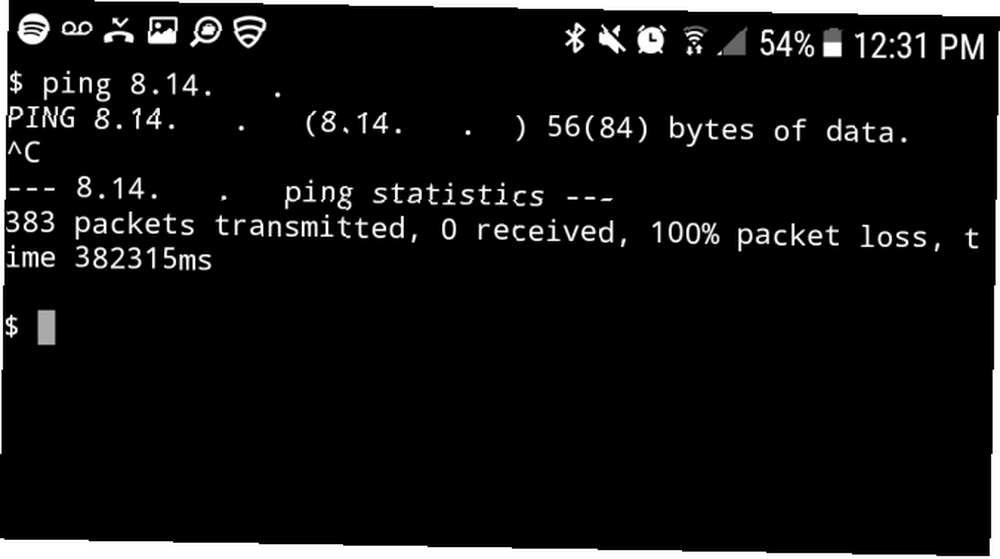
Adgang til dit LAN udefra
Så hvad bruges et netværk, hvis ingen udefra nogensinde kan komme ind i det? Det kan de, men det skal ske på en kontrolleret måde. Routere kan konfigureres til at åbne specifikke havne til indkommende trafik og dirigere den til en bestemt maskine i dit lokale netværk, en proces kaldet portvideresendelse Hvad er portvideresendelse og hvordan kan det hjælpe mig? [MakeUseOf Explains] Hvad er portvideresendelse og hvordan kan det hjælpe mig? [MakeUseOf Explains] Græder du lidt indeni, når nogen fortæller dig, at der er et problem til portvideresendelse af havn, og det er grunden til, at din skinnende nye app ikke fungerer? Din Xbox lader dig ikke spille spil, dine torrent-downloads nægter ... .
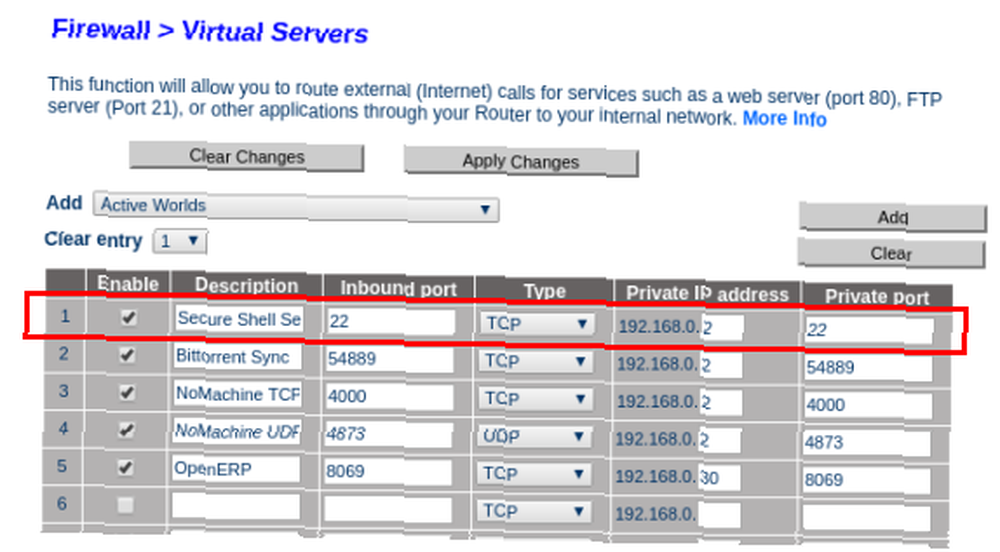
Overvej dit hjemmenetværks SSH-server Begyndervejledning til opsætning af SSH på Linux og test af din opsætning Begyndervejledning til opsætning af SSH på Linux og test af din opsætning Uden tvivl er en af de vigtigste Linux-værktøjer at lære, SSH, da du kan kontrollere en anden maskine som hvis du sad direkte ved det. Vi tager dig gennem en grundlæggende installation. , som sandsynligvis har en intern IP som f.eks “192.168.0.2.” Du kan konfigurere din router til at videresende port 22 til netop denne lokale maskine. Nu når du kontakter SSH-porten på din udvendig adresse (“8.14 * *:.. 22”) routeren videresender dette til din lokale maskine.
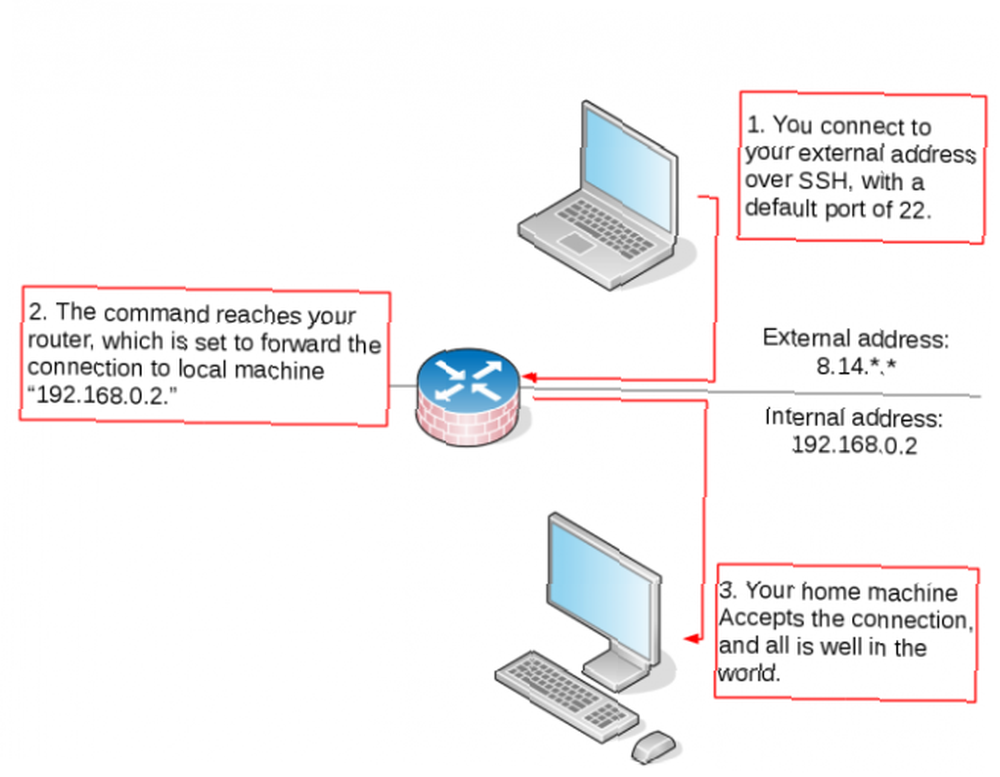
Resultatet er, at du kan nå din maskine udefra via den eksterne adresse, fordi din router sender anmodningen videre til LAN. Dette er også, hvordan MakeUseOf's netværk kan videresende port 80 til en webserver, så du kan læse denne artikel lige nu.
Avancerede LAN-konfigurationer
Ud over dit grundlæggende hjem- eller forretningsnetværk er der et par andre LAN-konfigurationer, som du måske ikke engang ved, at du bruger. Følgende er nogle af de mest almindelige.
tethering
Tilknytning af en enhed til din smartphone Tilslutning: Sådan forbindes mobilt internet til din pc eller bærbar pc-bundning: Sådan forbindes mobilt internet til din pc eller bærbar computer Med datatethering kan du bruge dit mobile internet på din pc, laptop eller tablet overalt. Alt hvad du behøver er en Android-telefon. opretter faktisk et (Wi-Fi-baseret) LAN mellem de to enheder. Telefonen fungerer derefter som en gateway og dirigerer de anmodninger, den modtager, til mobilnetværksnetværket (dvs. “offentlig” netværk).
“Infrastruktur” Enheder
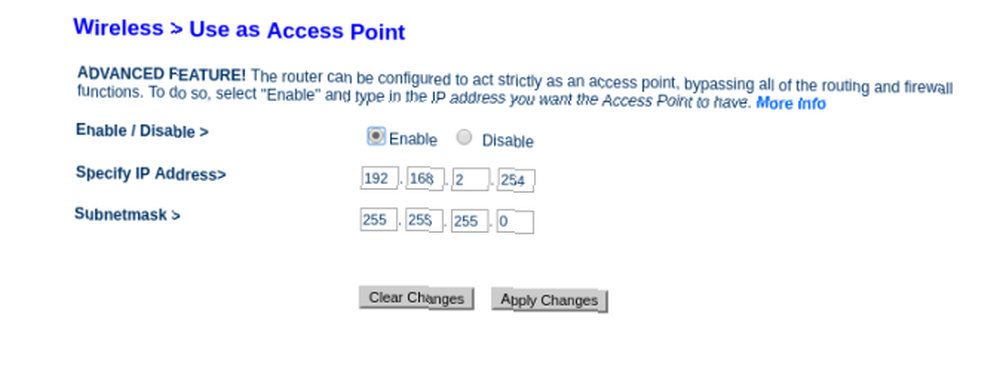
De fleste netværksroutere antager, at de vil være den eneste enhed, der spiller rollen som både kabelforbundet og trådløs gateway. Men det er muligt at konfigurere en trådløs router, der kun fungerer som en “adgangspunkt.” Dette betyder, at den derefter tager al trafik, den modtager, og videresender den til “vigtigste” router. Det er en fin brug for en ældre router at fungere som en “rækkeforlænger” af slags.
Peer-to-peer-netværk
De fleste operativsystemer giver dig mulighed for direkte at forbinde to enheder sammen, selvom dette typisk kommer med nogle advarsler. For det første skal du konfigurere dem manuelt - der er ikke nogen fancy router, der automatisk trækker ud IP-adresser (medmindre du selvfølgelig konfigurerer en af de to enheder som en DHCP-server DHCP forklaret: Installation og konfiguration af en gratis DHCP Server [Linux] DHCP forklaret: Installation og konfiguration af en gratis DHCP-server [Linux]).
For det andet, når du konfigurerer dem, skal du gøre det rigtigt. Hvis du konfigurerer dem med adresser fra forskellige intervaller (f.eks. En med en adresse på 192.168.3.1 og den anden 10.30.30.90), kan de ikke se hinanden. Til sidst, ved at bruge netværksforbindelserne for hver til at oprette forbindelse til den anden, bliver du nødt til at tage yderligere trin, hvis nogen af dem skal nå internettet (f.eks. Omdanne din Windows-pc til en trådløs router. Gør Windows til en Wi-Fi Hotspot og del din internetforbindelse Drej Windows til en Wi-Fi Hotspot og del din internetforbindelse Du har en internetforbindelse via et netværkskabel. Kan du trådløst dele den forbindelse med andre enheder? Kan du få din Windows-computer til at køre som en WiFi router? Kort sagt: Ja!).
Hvad med Ethernet?
Et LAN er derefter en netværkskonfiguration, eller topologi. Så hvad er Ethernet? Ethernet er en medium (af flere) kan du bruge til at oprette et LAN. Andre inkluderer Wi-Fi, Bluetooth og USB. Disse kan alle bruges til at oprette et lokalt netværk eller kan endda alle eksistere i det samme. Selvom trådløs har sine bekvemmeligheder, tjener Ethernet stadig flere vigtige roller som følger:
- Ethernet er stadig de facto-forbindelsen til arbejdsstationer i virksomhedsnetværk.
- Selv i fuldt trådløse netværk (f.eks. Hjemmenetværk) er forbindelsen mellem kabel / DSL-modemet og routeren Ethernet.
- Båndbreddefølsomme aktiviteter som spil eller streaming drager stadig fordel af en kablet Ethernet-forbindelse Wi-Fi vs. Ethernet: Hvilken skal du bruge, og hvorfor? Wi-Fi vs. Ethernet: Hvilken skal du bruge, og hvorfor? Verden går trådløs. Betyder det, at det hele er over for Ethernet? .
- Ethernet-netværk tilbyder fortsat fordelen ved fysisk sikkerhed.
De vigtigste dele af netværksudstyr i et Ethernet-netværk er Kategori-5 kabel, der kører mellem to RJ-45 havne. Et meget grundlæggende Ethernet-netværk kunne bestå af kun tre dele: to noder med RS-45-porte og kablet der kører mellem dem. I et hjemmenetværk svarer det til, at du slutter din enhed (f.eks. En Xbox) direkte til porten på dit kabelmodem.
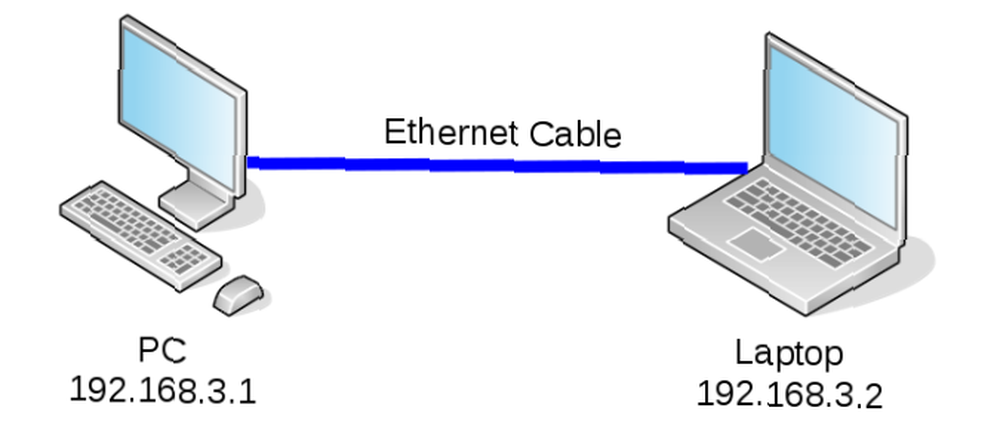
Mere komplekse netværk bruger andre elementer såsom hubs og routere. Disse to udtryk er lette at blande sammen, men vi har forklaret forskellen mere detaljeret Hvad er forskellen mellem routere, hub og switches? Hvad er forskellen mellem routere, hub'er og switches? Er du forvirret over forskellene mellem et hub, en switch og en router? Bare rolig. Svaret er faktisk ganske enkelt. I denne artikel opdeler vi den for dig. . Den vigtige ting at huske er, at hubs forbinder netværket internt, og routere forbinder det med andre eksterne netværk. Alt det ovenstående kan også kombineres med et netværk, der indeholder Ethernet-forbindelser til enheder som stationære pc'er eller servere og trådløse forbindelser til printere, telefoner / tablets og enheder uden for rækkevidde af kablede dråber.
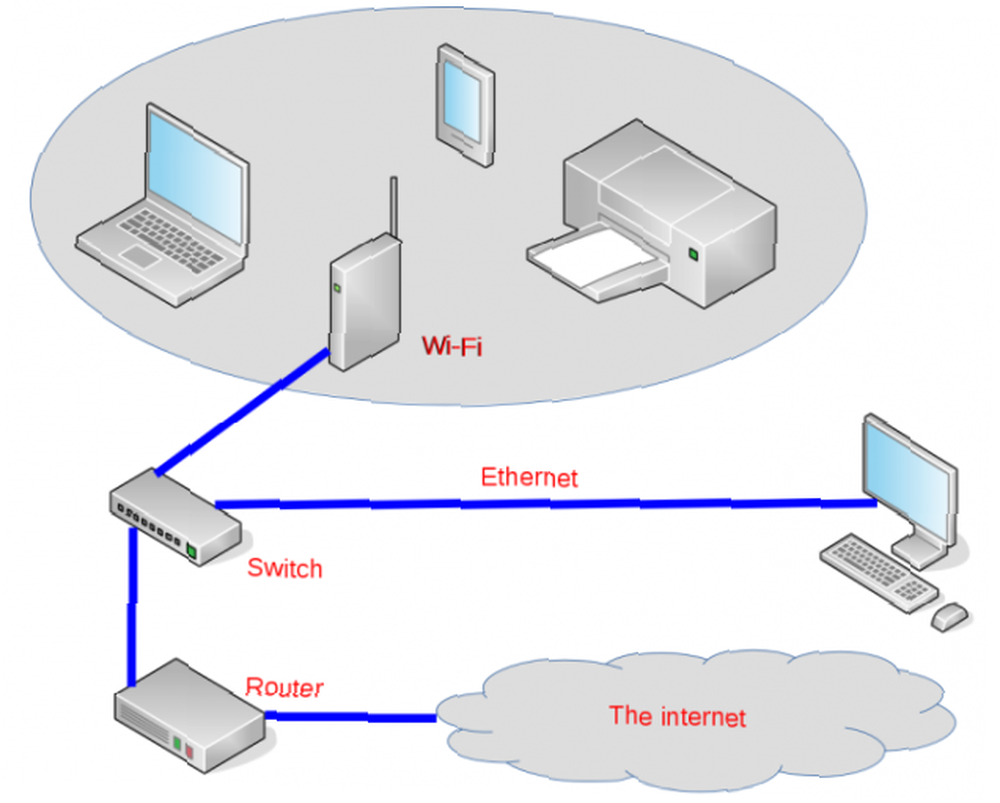
Grundlæggende er ikke alle LAN-netværk Ethernet
Ethernet er et af de ældste og på mange måder stadig et af de bedste medier til LANs i dag. Men netværk er vokset ud over netop denne ene type forbindelse. Og selvom Ethernet stadig er et nøgleelement i de fleste LAN'er både hjemme og på kontoret, er de ikke det samme.
Hvordan ser dit hjemmenetværk ud? Har du nogen enheder, der stadig er kabelforbundet via Ethernet? Foretrækker Ethernet frem for andre typer forbindelser til bestemte applikationer? Fortæl os det i kommentarerne!











